Guia passo a passo de como criar um chatbot com a Infobip

Quem disse que para dar forma e vida a um chatbot precisamos ser desenvolvedores? Felizmente, hoje, existem plataformas que permitem que qualquer pessoa possa desenvolver seu próprio chatbot através de sistemas simples como um arrasta-e-solta. É o caso do Answers, da Infobip.
Mas antes de guiá-lo no passo a passo da criação do seu chatbot, vamos relembrar os tipos de bot disponíveis e para que você decida qual se adapta melhor ao seu negócio. Para isso, você deve se fazer a seguinte pergunta…
Qual seu objetivo ao integrar um chatbot à sua estratégia de negócios?
O primeiro passo para escolher seu chatbot é questionar quais são os motivos que o levam a querer agregar um à sua estratégia. Dependendo da resposta, você poderá determinar o tipo que melhor atende às suas necessidades: de palavra-chave, com inteligência artificial ou híbrido.
Aqui estão alguns casos de uso a serem considerados:
- Reduzir custos no seu contact center
Caso este seja o seu objetivo, você pode optar por um chatbot mais simples – por exemplo, um baseado em palavras-chave – que seja capaz de responder a perguntas frequentes (FAQs) dos seus usuários de forma rápida e efetiva.
Embora ele não permita uma conversa tão natural ou uma grande complexidade na resposta, em termos de resolução de tickets eles podem ser muito eficazes. Afinal, a maioria dos casos de atendimento vem dessas perguntas frequentes e o restante pode ser direcionado para seus agentes.
- Otimize sua geração de leads e, consequentemente, suas vendas
Quando um cliente em potencial está navegando em seu site e deseja fazer uma pergunta antes de comprar um produto, o chatbot pode fornecer as informações que ele precisa naquele exato momento da jornada de compra. Desta forma, evita-se um abandono de carrinho e se aumenta a chance de conversão da compra.
Seu chatbot pode atuar como um pilar da sua estratégia de engajamento, mostrando aos potenciais clientes vídeos, folhetos, reviews e outros dados valiosos para incentivar vendas. E, se programado corretamente, ele pode inclusive completar toda a transação de vendas direto em suas conversas, sem nenhuma intervenção humana ou a necessidade de trocar de tela e/ou canal. Não é à toa que os chatbots se posicionaram como os melhores vendedores automáticos do mercado.
É possível que, para este caso de uso, você prefira usar um chatbot de inteligência artificial e com processamento de linguagem natural. Assim, ele será capaz de interpretar as intenções e emoções dos consumidores com quem interage e ajustar seu comportamento de acordo com essas indicações.
Você deve ter em mente que esse tipo de chatbot, normalmente, tem um custo mais elevado do que os baseados em palavra-chave e um tempo de treinamento de implementação um pouco maior. Mas ele também cria experiências muito mais humanas, naturais e engajadoras.
- Permitir que seus clientes e/ou usuários preencham formulários de forma eficiente, automática e livre de erros
Ninguém gosta de preencher formulários, não é? Mas um chatbot conversacional pode ajudá-lo a agilizar esse ponto da jornada do cliente, capturando as principais informações necessárias para o cadastro, mas sem fazer ele ser um processo tão tedioso.
Como isso é possível? O bot pode, por exemplo, solicitar uma foto do passaporte ou de outro documento de identificação que você tenha e preencher vários dados de acordo com ela (nome, número do documento, data de nascimento). E o restante das perguntas podem ser feitas sem a cara de um formulário, mais parecido com uma conversa.
Estes são apenas alguns dos possíveis casos de uso para chatbots. Uma vez que você tenha claro qual seu objetivo com um, você pode escolher o que tenha as melhores funcionalidades para a sua empresa.
Agora, como promessa é dívida, é hora de compartilhar o passo a passo para desenvolver um chatbot de uma forma simples e intuitiva.
5 passos para criar um chatbot
Hoje queremos mostrar como é fácil criar um chatbot conversacional – do zero – para interagir com seus clientes de forma mais atrativa e eficiente. Aqui está um guia passo a passo para desenvolver o bot dos seus sonhos usando a nossa plataforma de criação de chatbots, o Answers.
Conceitos chave
Antes de começarmos a primeira etapa, queremos esclarecer alguns conceitos-chave sobre a nossa solução. Nossa solução possui tecnologia arrasta-e-solta, intuitiva e fácil de usar, para que possa ser usada por qualquer pessoa e de forma ágil. Com o Answers, basta selecionar os elementos que você deseja e trabalhar com eles em uma interface única.
Os elementos que mencionamos acima são divididos em três seções (ou elementos), com base em suas funções:
- Bot Sends (enviado pelo bot)
- Bot Receives (recebido pelo bot)
- Bot Actions (ações do bot)
Passo #1 – Crie uma mensagem de boas vindas
Comece inserindo no Answers uma mensagem para cumprimentar as pessoas que iniciam uma conversa com seu chatbot. Adicione este elemento arrastando e soltando essa “caixinha” até a área de trabalho e configure uma mensagem de boas-vindas, apresentando o bot e fazendo uma pergunta para iniciar a conversa com o usuário. Normalmente, aqui é o momento de perguntar o nome (ou e-mail ou username) do usuário.
Lembre-se que você pode capturar e salvar qualquer informação que a pessoa forneça ao seu bot, como nome, número da conta, nome do produto que está interessada. Dessa forma, você poderá criar um histórico e perfil completos de cada usuário, que poderá ser visto por outras áreas da empresa e, assim, ele não terá que se repetir se voltar a interagir com a sua empresa.
Você pode adicionar uma opção de Repeat (repetir) ou Fallback, em qualquer momento do fluxo. Elas serão usadas nos casos em que o chatbot não entenda a resposta do usuário – seja pelo uso de jargões, abreviações, caracteres estranhos ou outros elementos – ou quando o cliente não estiver mais respondendo à conversa.
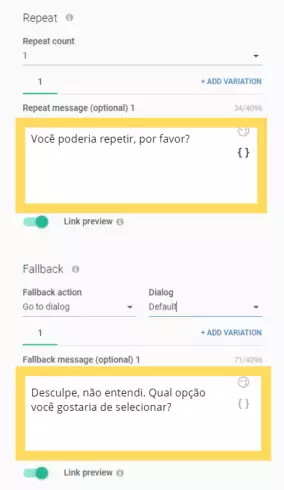
Passo #2 – Crie um menu de opções
É importante entender que, somente fazendo um mapeamento criterioso das dúvidas mais frequentes de seus usuários, você poderá fazer um menu de múltipla escolha que realmente agregue valor.
Para executar esta etapa, adicione uma caixa de diálogo “Send Text” (Enviar texto), que convida a pessoa a selecionar uma opção em um menu.

Lembre-se que a qualquer momento você pode adicionar a opção “Delay” (Atraso) no menu Bot Actions (Ações do Bot), a fim de fornecer um período de tempo prudente para que a pessoa tenha a oportunidade de ler e pensar em uma resposta para a mensagem.

Para vincular o texto introdutório ou a mensagem de boas-vindas ao menu, adicionamos um elemento “Go to Dialog” (Ir para o Diálogo). Em seguida, usamos o elemento “Text” (Texto) para fornecer algum contexto, explicando a finalidade do menu junto com um conjunto de opções – projetadas a partir de números, letras ou palavras.
Adicione um elemento de “User Input” (Informação do Usuário) no menu “Bot Receives” (Recebidos pelo Bot) para capturar e armazenar a resposta do seu cliente.
Além disso, adicione a opção de “Synonyms” (Sinônimos) para que seu bot possa interpretar a mesma frase escrita de maneiras diferentes. Por exemplo, “Dois”, “2”, “2ª”.
Você pode começar com algumas palavras-chave determinadas para que seu chatbot possa interpretar melhor as diferentes formas de falar e ir aumentando as opções aos poucos.

Passo #3 – Vincule as opções do menu a certas ações
O próximo passo é fornecer uma “Action” (Ação) em resposta a cada uma das opções que uma pessoa pode escolher dentro do seu menu. Você pode fazer isso adicionando um elemento “Go to Dialog” (Ir para o Diálogo) para cada uma das opções.
Lembre-se também de que você pode tornar a interação ainda mais engajadora adicionando elementos multimídia como imagens, vídeos, emojis, arquivos, mapas etc.
- Se uma pessoa lhe pedir informações sobre sua empresa, você pode enviar um “Vídeo” para tornar a interação mais interessante ou dinâmica.
- Se seu cliente solicitar um endereço de uma loja ou filial, você poderá enviar a localização real usando o atributo “Location” (Endereço).
Basta arrastar o elemento para a área de trabalho e carregar ou adicionar o link do vídeo ou o elemento multimídia que você desejar.
Passo #4 – Crie uma maneira amigável e fluída de concluir a interação
Depois que seu bot tiver resolvido com êxito a pergunta e/ou a preocupação do usuário, é uma boa ideia criar uma maneira de encerrar a conversa que seja amigável. Algo tão simples como adicionar uma mensagem de despedida ao seu diálogo ou uma frase como “Posso ajudá-lo com outra coisa?” pode fazer toda a diferença na experiência.
Assim que a interação terminar, adicione o atributo de “Close” (Fechar) para que o chatbot possa ser redefinido, além de filtrar e armazenar os dados do cliente e da interação que vocês acabaram de ter.
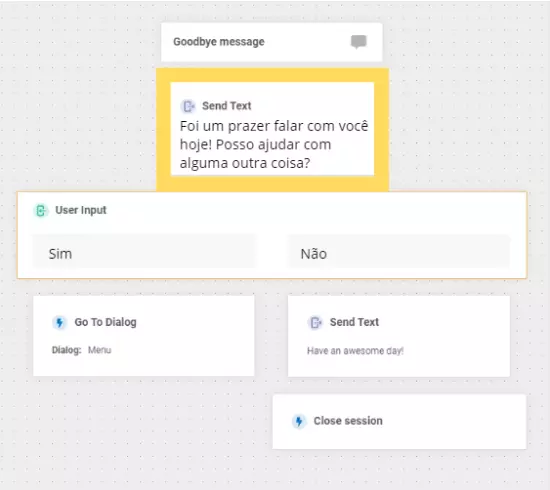
Passo #5 – Teste seu chatbot
O último passo antes de liberar seu chatbot para o público é testá-lo! Você pode fazer isso usando a opção “Simulation” (Simulação), na qual você pode visualizar exatamente como seu chatbot irá se comportar em vários fluxos conversacionais possíveis.
Lembre-se de que, para garantir um bom funcionamento do seu bot, é importante que várias pessoas o testem. Assim, elas poderão identificar possíveis problemas ou becos sem saída para fluxos.
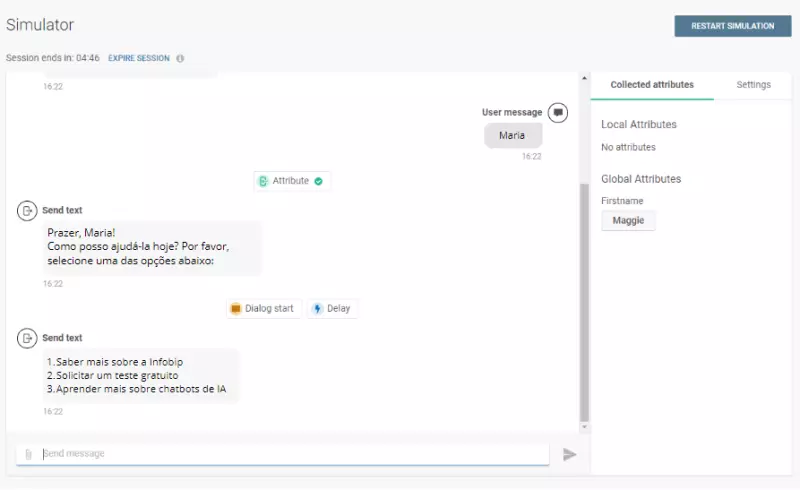
Assim que você sentir que seu chatbot está pronto para sair do forno, clique em “Activate” (Ativar) e ele será liberado para o público!
Logo abaixo, você confere a versão em vídeo deste guia para a criação de chatbots:
IMPORTANTE: o exemplo dado neste guia é da criação de um chatbot baseado em palavras-chave. Se você deseja saber como treinar um chatbot com inteligência artificial, entre em contato com um de nossos especialistas para uma demonstração!



